Maintenir une communication ouverte et régulière avec les membres de l'équipe et les parties prenantes contribue à la réussite de tout projet e-Learning.
J’utilise TRELLO pour organiser le suivi des projets e-Learning au quotidien. Des échanges de messages au suivi en passant par le partage de documents, Trello gère toutes les étapes importantes et les tâches liées à la collaboration.
Il n’est pas nécessaire d’avoir un abonnement payant pour mettre en place ce suivi : un compte gratuit suffit amplement.
Structure ton Trello
Trello s'inspire de la méthode Kanban (étiquette en japonais) introduite dans les années 50 chez Toyota pour optimiser les flux de production. Il reprend le principe de la méthode qui consiste à déplacer des tâches (cartes) d’une colonne à une autre pour définir un état d’avancement.
Listes ➜ Jalons
Reprenons les jalons de production classiques d’un module e-Learning :
Conception ➜ Graphisme ➜ Intégration ➜ Recette
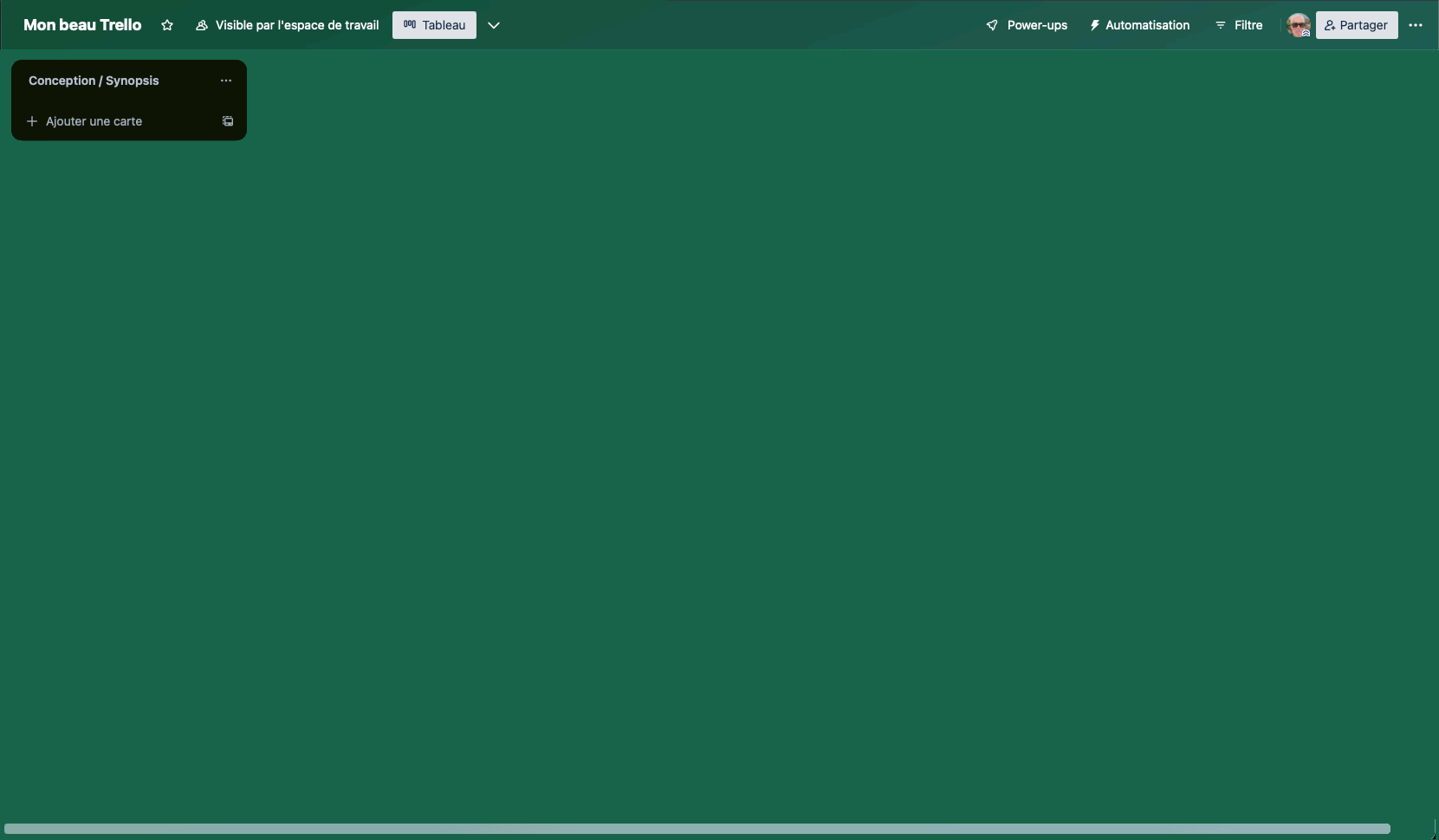
Dans Trello, cela donne 4 colonnes par lesquelles vont devoir passer les tâches du projet. Ces 4 jalons définissent le “main-process” du projet.
Parallèlement, en fonction de mes besoins, je mets en place des processus annexes. Par exemple, j’ai besoin d'effectuer des traductions :
- Les éléments doivent être envoyés par lots de séquences au traducteur.
- Ils nécessitent une extraction des ressources texte après validation de la version FR par le client .
- Après traduction, les éléments seront validés par l’expert local avant d’être intégrés
L’ajout d’une colonne “Traduction” permettra de mettre en place un “mini-workflow” pour assurer le suivi du processus de traduction.
Cartes ➜ Tâches
Une carte définit une tâche. En fonction des besoins, plusieurs éléments peuvent y être attachés :
- une description
- des membres : dès lors qu’il fait partie d’un tableau, un membre peut s’ajouter à une carte.
- des checklists
- des dates jalons (début et/ou fin)
- des pièces jointes
- un fil de discussion
Une carte possède aussi un journal d’activités : chaque action effectuée est automatiquement consignée dans le journal ce qui permet de savoir QUI a fait QUOI et QUAND.
Les cartes sont généralement le reflet de l’arborescence du projet mais une nouvelle carte peut être créée à tout moment pour un suivi plus détaillé, par exemple pour un exercice nécessitant un développement complexe, la création d’une vidéo.
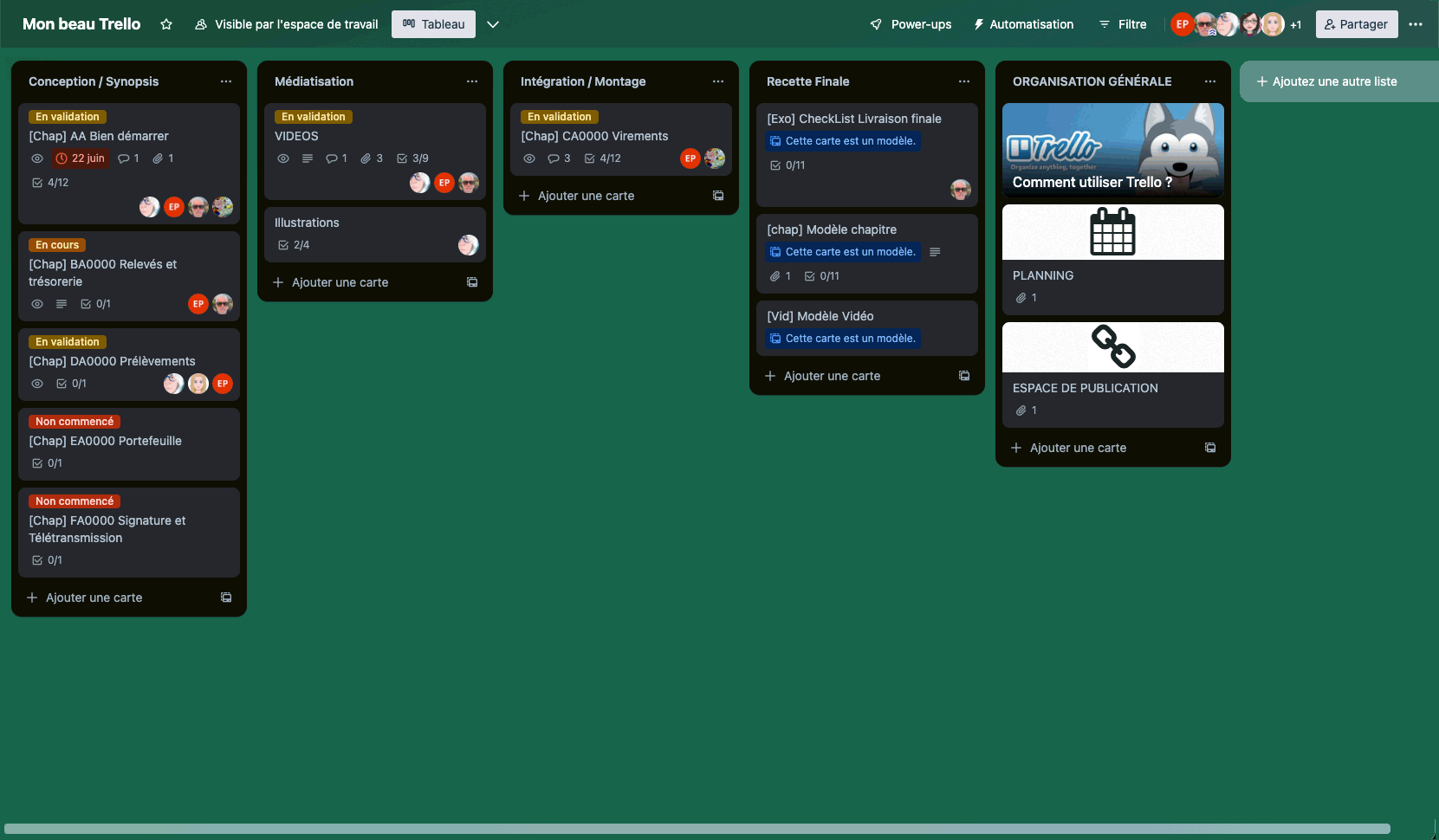
Vous avez compris : nous ne sommes pas dans Microsoft Project ! C’est flexible et adaptable au contexte au moment où vous en avez besoin… Et comme c’est simple d’utilisation et convivial, c’est toute l’équipe qui contribue au suivi du projet. Attention quand même à ne garder que les informations utiles pour ne pas surcharger le tableau. Toute carte ou liste qui ne sert plus doit être archivée (c’est très facile à retrouver)
Communiquer et partager
Grâce à la visualisation partagée en temps réel, les membres de l'équipe peuvent facilement partager des informations et se tenir informés de l'avancement des tâches. Un des principes repris de la méthode Kanban est qu’une information doit être partagée par tous pour favoriser la compréhension mutuelle des responsabilités de chacun. Ainsi, ne cherchez pas l’option permettant de restreindre ou masquer une carte à certains contributeurs : elle n’existe pas !
Les membres du projet
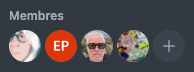
Les fils de discussion
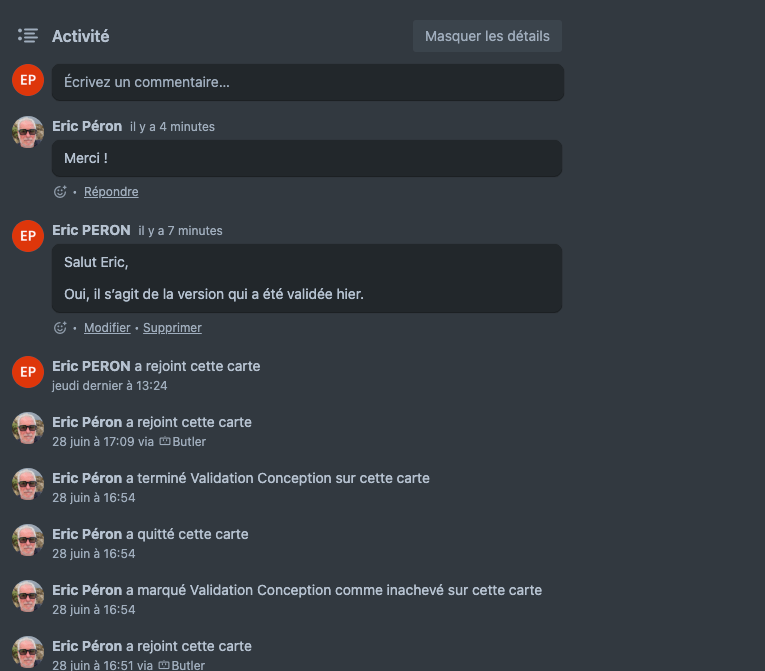
Chaque carte possède un fil de discussion. De cette manière, chaque message est forcément rattaché à un sujet. Je préconise son utilisation couplée à un paramétrage raisonné des notifications (j’en parle un peu plus bas).
Avantages de fil de discussion Trello VS emails :
- réduction du flux de mails pour lesquels vous n’êtes pas directement concernés.
- accès à une historique contextualisée du projet.
- facilite l’intégration des nouveaux arrivants dans le projet.
Les documents
Texte, image, fichiers XLS… Tout type de document peut être importé dans Trello avec une limite fixée à 10 Mo par fichier. Il est également possible d’insérer des documents issus de votre service Cloud préféré : Google Drive, Dropbox, OneDrive pour ne citer que les plus connus.
Pour les documents de type Office, je préconise l’utilisation d’un Cloud : ça évite une réimportation à chaque mise à jour. Pour tous les autres types de fichiers, je me contente de lier un répertoire Cloud à la tâche.
Notez quand même que l’intégration d’un document cloud nécessitera une gestion des droits d’accès chez le fournisseur de services.
Quels documents lier à ces cartes ?
J’y ajoute les documents de conception (ppt, xls ou doc). L’ajout du répertoire de production n’a pas vraiment d’intérêt. Les éléments de référence comme la charte graphique peuvent avoir du sens dans un processus de validation.
Ah si, très important !
Sur certaines cartes comme le planning ou les liens de publication, j’ajoute des petits pictogrammes pour les identifier plus facilement. Ça rend le tout plus convivial. Mais par pitié, pas de sapin de Noël.
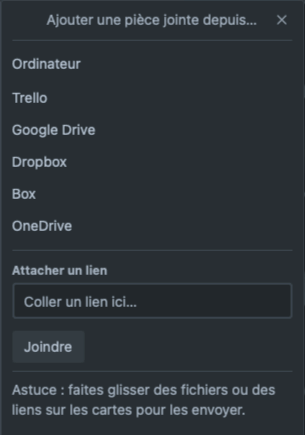
Organiser le suivi
Une fois que la structure est posée, il ne reste plus qu’à mettre en place les indicateurs d’avancement. Le déplacement des tâches d’une liste à l’autre est déjà un premier niveau d’avancement facilement repérable mais nous pouvons gagner en précision en utilisant d’autres outils que Trello met à notre disposition.
Les checklists
Je me sers également des checklists pour affiner le suivi d’une tâche. La checklist reprend en détail les jalons intermédiaires du projet en intégrant notamment le contrôle qualité. Sur le front de carte, un indicateur permet de connaître l’avancement de chaque carte sans l’ouvrir.
Notez qu’une carte peut contenir plusieurs checklists…
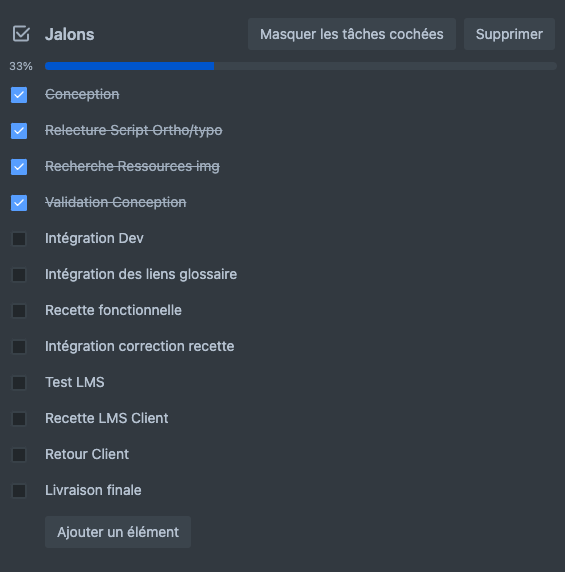
Les étiquettes
Les étiquettes servent à filtrer les cartes par catégories. Je m’en sers pour préciser l'état d’avancement dans le jalons en cours :

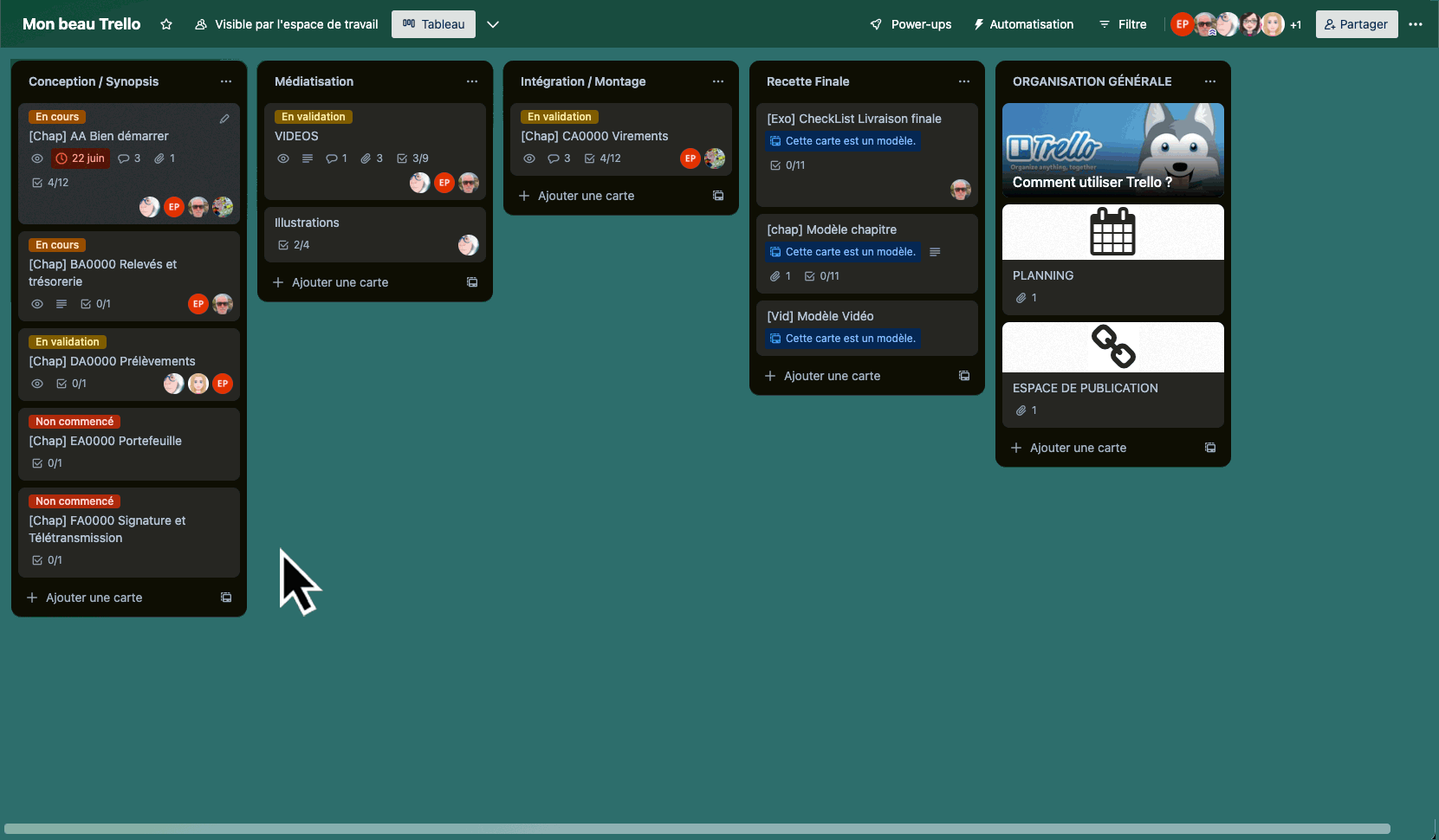
De cette manière,il est facile de repérer visuellement un état d’avancement : par exemple, les tâches “En validation” ou celles ou qui peuvent passer en phase d’intégration parce que “Terminé”.
Dans l'interface de Trello, un menu “Filtre” reprend les étiquettes en critères de sélection pour l’affichage. Cette fonctionnalité peut être utile sur les gros projets pour faciliter la lecture du tableau en réduisant le nombre de cartes affichées simultanément. Par exemple, en créant des étiquettes SÉQUENCE 1 … SÉQUENCE 2 … SÉQUENCE X, il est ainsi possible de n’afficher QUE les cartes de la “SÉQUENCE 2” ET “En validation”.
Définir des priorités, fixer des alertes… les étiquettes peuvent n’ont pas de limites. Attention quand même : il faut que l’utilisation du tableau reste simple sous peine d’être délaissé par ses contributeurs.
Les jalons de planning
Je ne me sers pas de Trello pour planifier mes projets. J’utilise une grille de planning GSheet dans laquelle je consolide les jalons de tous mes projets. J’ai ainsi un aperçu global de production qui se met à jour rapidement.
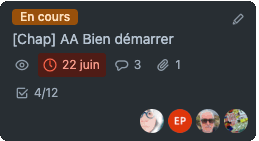
Néanmoins, j’intègre les dates de mise en ligne et les dates de livraison au tableau afin que tout le monde garde en tête les jalons importants sans avoir à consulter le planning constamment.
Les notifications
Le suivi de l’activité d’un tableau est l’une des fonctions les plus réussies de l’application. C’est à l’utilisateur final que revient le choix du niveau de suivi qu’il souhaite mettre en place. Le suivi peut être paramétré :
- au niveau de la totalité du tableau
- d’une liste de carte
- d’une liste,
Par défaut, le suivi est mis en place dès que vous devenez membre d’une carte. Les évènements de suivi vous seront notifiés par e-mail selon la fréquence que vous aurez définie.
Dans tous les cas, vous serez toujours notifié si vous êtes cité dans un fil de discussion (@nom_utilisateur), (@board).
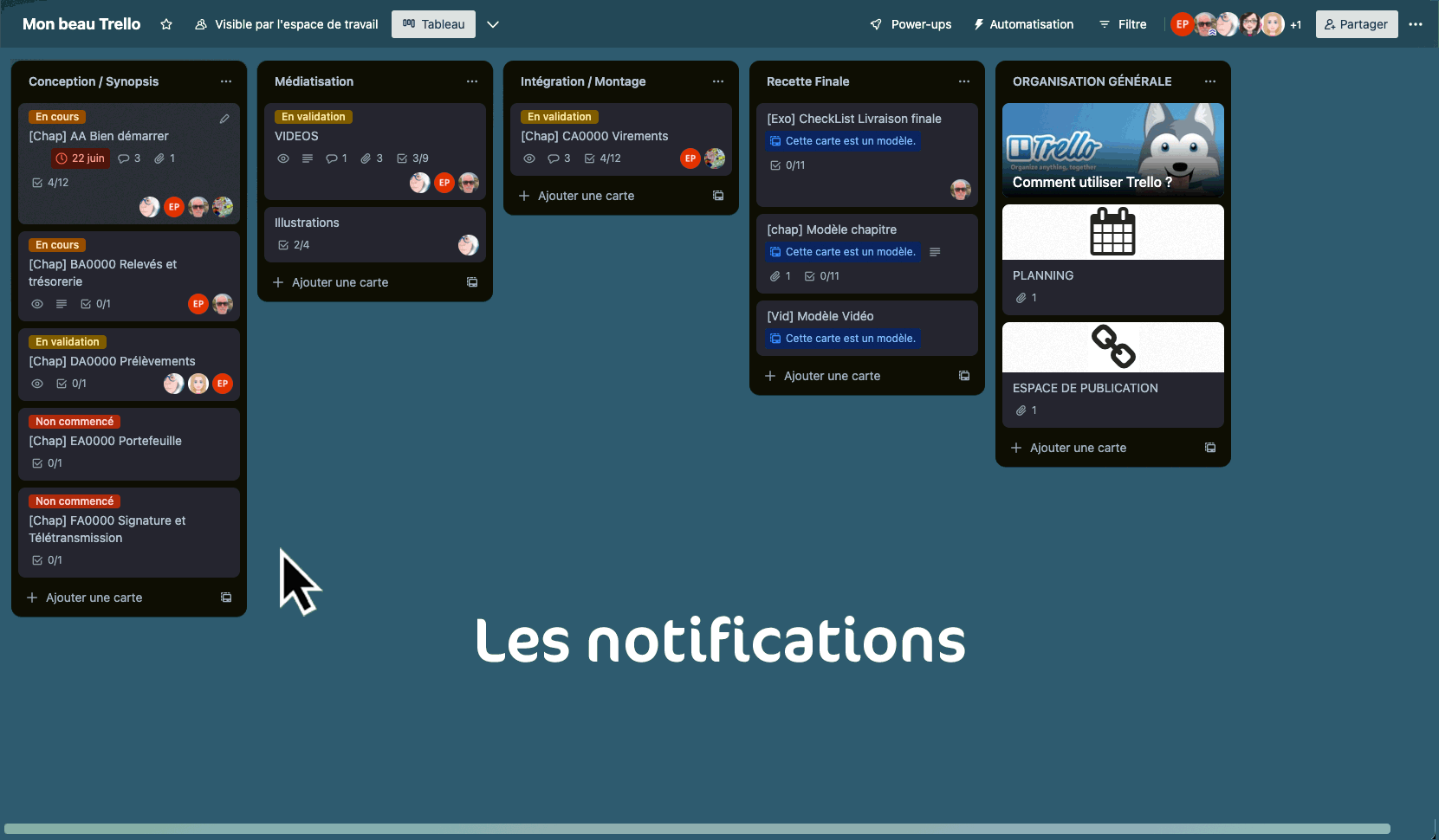
Qui ajouter au tableau
Toutes les personnes participant à l’élaboration du projet devraient être embarquées : concepteur, développeur, intégrateurs, graphistes, sous-traitants, chefs de projets...
Faut-il impliquer l’équipe commerciale et le client ?
Pour l’équipe commerciale, je dirai non : un budget a été alloué. Ce budget en € a été converti en nombre d’heures à ne pas dépasser pour chaque poste du projet. L'équipe commerciale interviendra si certains paramètres ont été sous-évalués ou que les besoins du client ont évolué. Et puis, ils ont d’autres chats à fouetter comme on dit.
Concernant le client, je dirai que ça dépend à qui on a à faire :-). Bien souvent, le rôle du client se limite à passer commande et à réceptionner un produit fini, qui conviendra… ou pas. L’accès au tableau le rassurera sur le fait que son projet est entre de bonnes mains mais la plupart du temps, il s’y connecte rarement. Néanmoins, il arrive parfois que l’expert métier s’implique davantage dans le processus de conception. Dans ce cas, sa contribution apporte une vraie valeur ajoutée.
Trello est-il bon pour mon projet ?
La volumétrie du projet et le nombre de contributeurs sont à considérer en premier lieu. Sur les gros projets, un tableau Trello dédié deviendra un référentiel indispensable. Sinon, Trello peut aussi être utilisé individuellement ou en équipe pour gérer une série de petits projets.
Trello apporte une vision claire et immédiate sur l'avancement du projet . Son approche visuelle ravira le contributeur occasionnel par sa facilité de prise en main, mais aussi l’expert par sa flexibilité à toute épreuve. C’est un peu le journal de bord qui conserve toute l’historique du projet : documents de travail, planning, messages. Un véritable atout si vous devez effectuer des mises à jour régulièrement.
